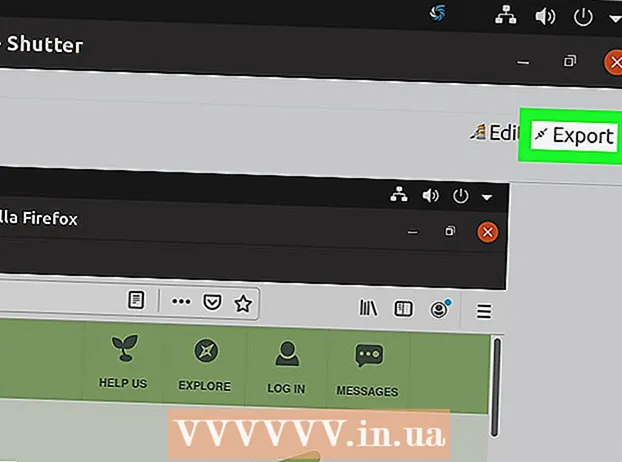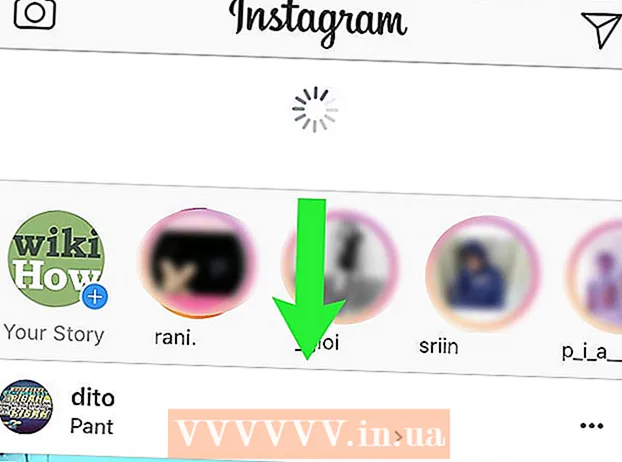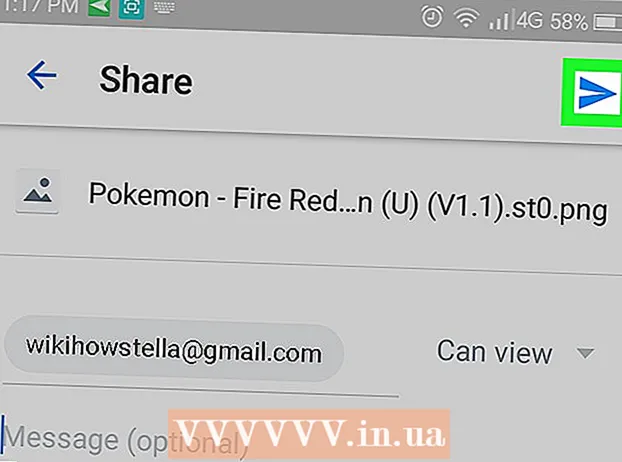نویسنده:
Eugene Taylor
تاریخ ایجاد:
8 اوت 2021
تاریخ به روزرسانی:
1 جولای 2024

محتوا
- گام برداشتن
- روش 1 از 4: اتصال بی سیم HP خودکار
- روش 2 از 4: راه اندازی محافظت شده از Wi-Fi (WPS)
- روش 3 از 4: جادوگر راه اندازی بی سیم
- روش 4 از 4: تنظیمات بی سیم را از طریق USB مشخص کنید
- نکات
- هشدارها
- چیزهایی که شما نیاز دارید
چاپگرهای HP بسته به مدل چاپگر و پیکربندی شبکه شما از چند طریق می توانند به شبکه شما اضافه شوند. ما چند راه به شما نشان می دهیم. قبل از شروع ، مطمئن شوید که چاپگر ، رایانه و شبکه روشن هستند و به درستی کار می کنند.
گام برداشتن
روش 1 از 4: اتصال بی سیم HP خودکار
- تأیید کنید که پیکربندی شما قابلیت اتصال به اتصال بی سیم HP Auto را دارد. برای استفاده از این روش ، رایانه و شبکه شما باید شرایط زیر را داشته باشند:
- رایانه شما از Windows Vista، Windows 7، Windows 8 (PC) یا OS X 10.5+ (Mac) استفاده می کند.
- رایانه شما باید از طریق اتصال 2.4 گیگاهرتز به روتر بی سیم 802.11 b / g / n متصل شود. شبکه 5.0 گیگاهرتز توسط HP پشتیبانی نمی شود (1/3/2013).
- رایانه شما از اتصال بی سیم به شبکه استفاده می کند و سیستم عامل آداپتور بی سیم را کنترل می کند تا نرم افزار HP بتواند تنظیمات شبکه فعلی را از رایانه بازیابی کند.
- رایانه شما از یک آدرس IP پویا استفاده می کند ، نه از یک آدرس IP ثابت.
- مطمئن شوید که جدیدترین نرم افزار را برای چاپگر و رایانه خود دارید. می توانید آن را در http://www.hp.com/go/customercare بارگیری کنید. حتماً نرم افزار صحیحی را انتخاب کنید که برای سیستم عامل رایانه و مدل چاپگر شما مناسب باشد.
- در هنگام نصب نرم افزار چاپگر: دستورالعملهای روی صفحه را دنبال کنید تا زمانی که از شما نوع اتصال بخواهید. در صورت درخواست ، از طریق شبکه ، شبکه یا بی سیم انتخاب کنید. برای تکمیل نصب نرم افزار چاپگر ، دستورالعمل های روی صفحه را دنبال کنید.
- توجه: در حین نصب ، اتصال بین رایانه و شبکه بی سیم باید به طور موقت قطع شود. سپس به اینترنت دسترسی نخواهید داشت. اگر به صورت آنلاین کار می کنید و / یا فایل هایی را بارگیری می کنید ، مطمئن شوید که قبل از ادامه این روش نصب ، آنها را ذخیره کنید.
- اگر HP Auto Connect Wireless در حین نصب نرم افزار ارائه نشود ، شما از طریق روش راه اندازی بی سیم دیگری راهنمایی خواهید شد.
روش 2 از 4: راه اندازی محافظت شده از Wi-Fi (WPS)
- قبل از استفاده از روش دکمه چند شرط وجود دارد که باید رعایت شود:
- چاپگر و روتر بی سیم هم باید از روش دکمه فشار WPS پشتیبانی کنند. برای این کار به دفترچه راهنمای چاپگر و روتر بی سیم مراجعه کنید.
- باید روی روتر بی سیم یک دکمه فشار WPS وجود داشته باشد.
- شبکه شما برای امنیت باید از WPA یا WPA2 استفاده کند. در صورت استفاده از WEP یا عدم امنیت ، اکثر روترهای WPS بی سیم نمی توانند از طریق روش WPS متصل شوند. اگر از تنظیمات پیش فرض نام شبکه سازنده و بدون امنیت استفاده کنید ، بیشتر روترهای WPS بی سیم نمی توانند با استفاده از روش WPS متصل شوند.
- حالت دکمه فشار WPS را روی چاپگر خود شروع کنید. برای راهنمایی در مورد نحوه شروع WPS در چاپگر ، به کتابچه راهنمای چاپگر مراجعه کنید.
- در عرض 2 دقیقه دکمه WPS را روی روتر خود فشار دهید.
روش 3 از 4: جادوگر راه اندازی بی سیم
- مطمئن شوید که از نام شبکه و رمز عبور امنیتی (WEP یا WPA) اطلاع دارید.
- در صفحه کنترل چاپگر ، دکمه را فشار دهید تنظیمات و منو را انتخاب کنید شبکه.
- جادوگر راه اندازی بی سیم به شما نشان می دهد که کدام شبکه های بی سیم در دسترس هستند. شبکه خود را از لیست انتخاب کنید.
- اگر شبکه بی سیم شما در لیست نیست ، می توانید نام شبکه خود را با رفتن به انتهای لیست وارد کنید. اگر خودتان نام را وارد کنید ، باید به حروف بزرگ و کوچک بسیار توجه کنید. نام باید کاملاً درست باشد.
- کد WEP یا رمز عبور WPA خود را وارد کنید. هنگام وارد کردن کد یا رمز ورود ، به حروف بزرگ و کوچک توجه کنید.
- اکنون چاپگر باید به شبکه بی سیم متصل شود. اگر ارتباطی برقرار نشده است ، می توانید گزارش آزمایشی را چاپ کنید که نشان می دهد چه مشکلی وجود دارد.
روش 4 از 4: تنظیمات بی سیم را از طریق USB مشخص کنید
- در طی این روش ، باید به طور موقت کابل USB را بین رایانه و چاپگر متصل کنید.
- مهم است که تا زمانی که نرم افزار به شما دستور ندهد ، کابل را متصل و جدا نکنید. این نرم افزار دقیقاً نحوه برقراری ارتباط بی سیم با چاپگر را توضیح می دهد.
- در برخی موارد ، این نرم افزار می تواند به طور خودکار تمام تنظیمات بی سیم را برای شما ضبط کند.
- وقتی برای اولین بار چاپگر را روی رایانه خود نصب می کنید ، ممکن است نرم افزار چاپگر را در شبکه پیدا نکند. در این حالت ، این نرم افزار به شما امکان می دهد اقدامات لازم را مرحله به مرحله انجام دهید.
نکات
- اگر از فایروال رایانه پیام دریافت می کنید ، "همیشه مجاز" را انتخاب کنید تا نصب نرم افزار آغاز شود.
- مطمئن شوید که جدیدترین نرم افزار را برای چاپگر و رایانه خود دارید. می توانید آن را در http://www.hp.com/go/customercare بارگیری کنید. حتماً نرم افزار صحیحی را انتخاب کنید که برای سیستم عامل رایانه و مدل چاپگر مناسب باشد.
- در Linux به بسته hplip (مخفف HP Linux Linux Imaging and Printing) نیاز دارید. سپس hp-setup را به عنوان root اجرا کنید.
هشدارها
- بسیاری از چاپگرهای بی سیم آدرس MAC ندارند ، بنابراین ممکن است لازم باشد ابتدا فیلتر MAC روتر خود را خاموش کنید.
چیزهایی که شما نیاز دارید
- کامپیوتر
- روتر بیسیم
- چاپگر بی سیم
- کابل USB (اختیاری)